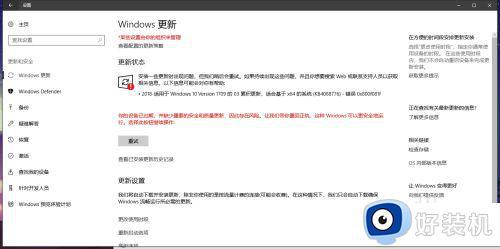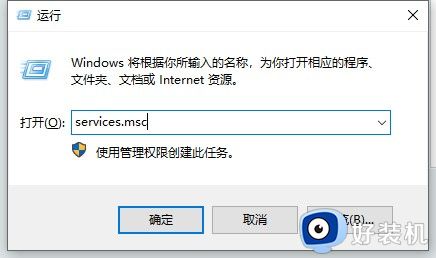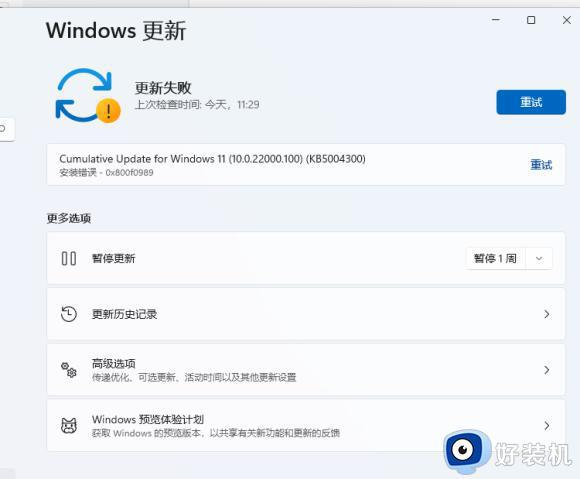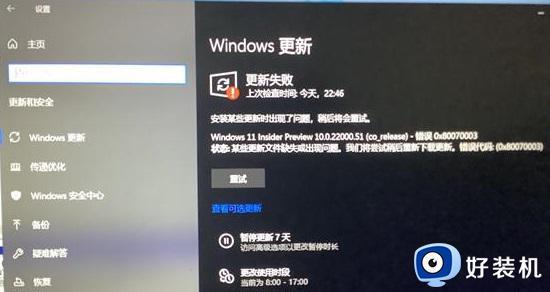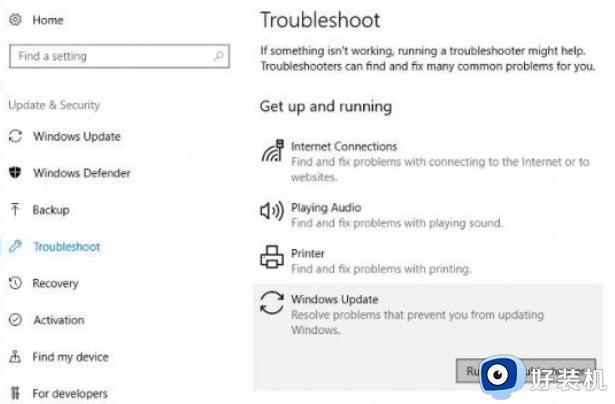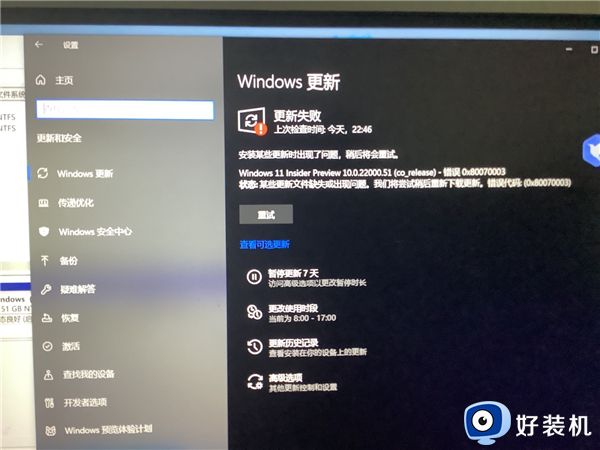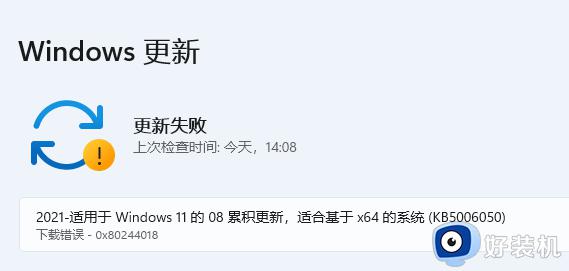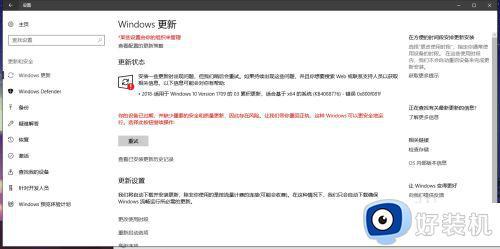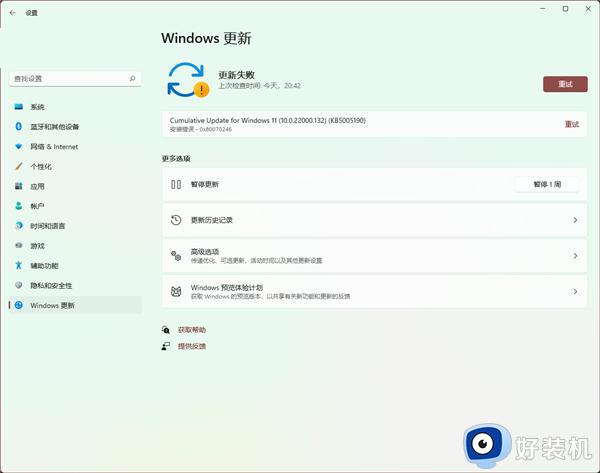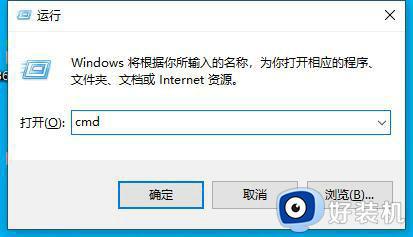windows11更新安装错误怎么办 win11安装更新遇到错误如何解决
时间:2023-08-06 15:02:00作者:huige
为了修复系统一些漏洞和提升安全稳定性,都会对电脑不断的进行更新,然而有时候会无法避免一些问题,比如近日有用户碰到了windows11更新安装错误的情况,相信许多人都遇到了,那么该怎么办呢,可以进入服务将更新服务禁止又重启来解决,本文给大家介绍一下win11安装更新遇到错误的解决方法吧。
方法如下:
1、打开控制面板,进入“管理工具”,然后点击进入“服务”。
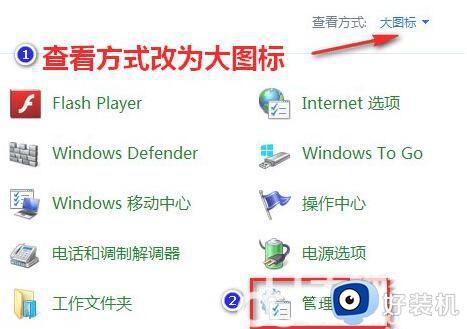
2、在服务中找到“Windows update”服务,右键将它“停止”。
3、来到“C:WindowsSoftwareDistribution”位置,将“DataStore”中的所有文件删除。
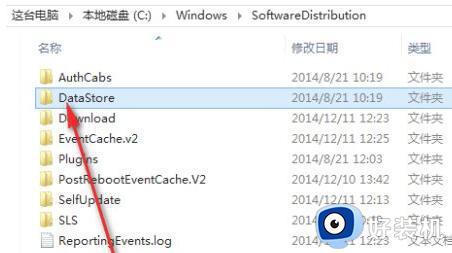
4、回到上级菜单,进入“Download”文件夹,同样地删除其中所有文件夹和文件。
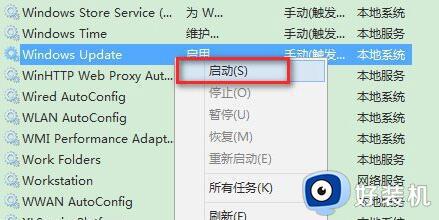
5、删除完成后回到服务中,重启“Windows Update”即可。
以上给大家介绍的就是windows11更新安装错误的详细解决方法,如果你有遇到了一样的问题,就可以参考上述方法步骤来进行解决吧。